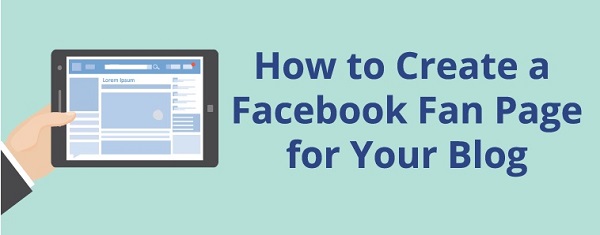Trong quá trình lướt xem video TikTok, chắc chắn sẽ có lúc bạn bắt gặp những video hay, hữu ích và muốn lưu ngay lập tức. Tuy nhiên, không phải Tiktok nào cũng hiển thị nút lưu để bạn có thể lưu về máy dễ dàng. Vậy làm sao để có thể lưu video TikTok khi không có nút lưu? Sau đây, Unica sẽ hướng dẫn 3 cách tải Video Tiktok không có nút lưu chi tiết nhất hiện nay. Cùng tìm hiểu ngay.
Vì sao TikTok không có nút lưu video?
Trên TikTok, không phải tất cả video đều hiển thị nút lưu cho phép tải xuống thiết bị. Có một số lý do chính khiến người dùng không thể tải video về như mong muốn:
-
Chủ sở hữu video đã tắt tùy chọn tải xuống: Khi tính năng này bị vô hiệu hóa, người xem chỉ có thể theo dõi video trực tuyến mà không có lựa chọn lưu vào thiết bị.
- Chế độ tài khoản và nội dung không công khai: TikTok chỉ hỗ trợ tải xuống với video từ tài khoản công khai. Nếu nội dung của bạn bị giới hạn trong chế độ riêng tư hoặc có kiểm soát, tính năng lưu cũng sẽ bị chặn.
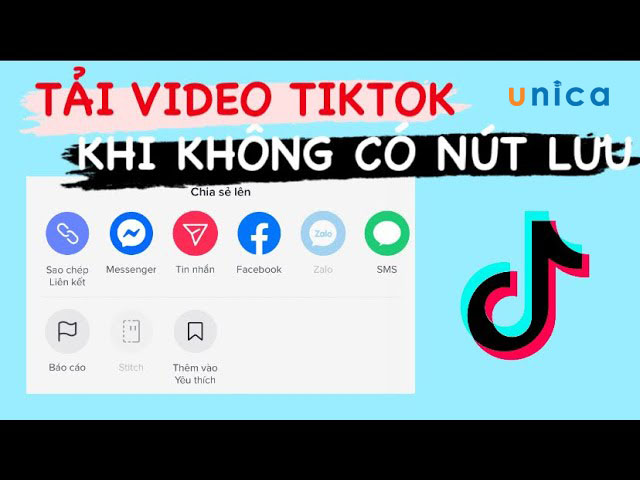
Cách lưu video Tiktok khi không có nút lưu
-
Thiếu dung lượng lưu trữ: Thiết bị của bạn có thể không còn đủ bộ nhớ để tiếp nhận video mới.
-
Lỗi ứng dụng hoặc kết nối internet yếu: Các vấn đề phát sinh trong ứng dụng hoặc sự không ổn định của kết nối internet cũng có thể là nguyên nhân khiến tính năng tải xuống không khả dụng.
Cách tải Video Tiktok khi không có nút lưu cho iPhone
Hướng dẫn nhanh
-
Tải và mở ứng dụng Phím tắt để truy cập link tải Shortcut TikTok Pro.
-
Chọn Get Shortcut > chọn thêm phím tắt không được tin cậy ở dưới cùng.
-
Truy cập vào ứng dụng TikTok > tìm video muốn lưu > ấn nút chia sẻ hình mũi tên cong.
-
Tìm dấu ba chấm > chọn TikTok Pro để tải video trên TikTok mà không có nút lưu.
Hướng dẫn chi tiêt
Khi TikTok không cho lưu video, nếu biết cách bạn vẫn có thể lưu video về thiết bị nhanh chóng. Sau đây là chi tiết các bước tải video tiktok không có nút lưu trên điện thoại:
- Bước 1: Đầu tiên bạn truy cập vào App Store, tiếp theo tải ứng dụng Phím tắt.
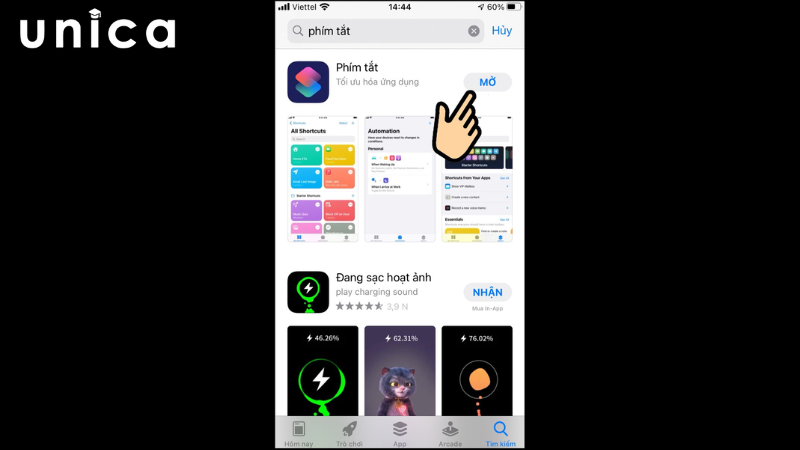
Sử dụng phím tắt để tải xuống video TikTok không có nút lưu
- Bước 2: Tiếp theo truy cập link tải Shortcut TikTok Pro > Chọn Get Shortcut.
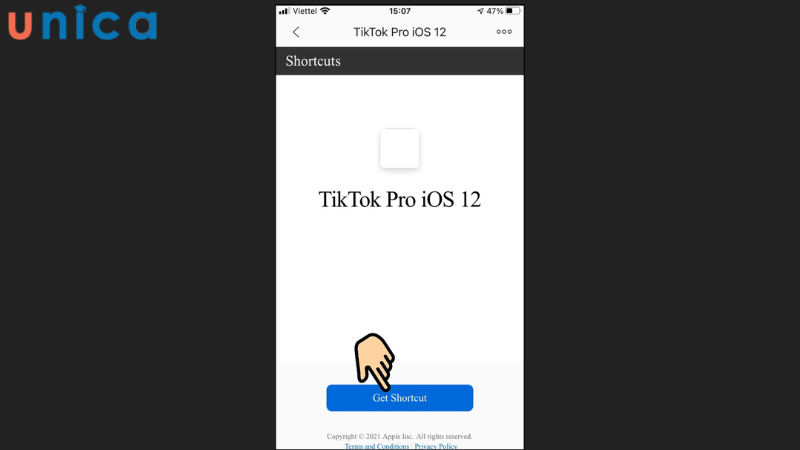
Chọn Get Shortcut
- Bước 3: Kéo tiếp xuống dưới cùng chọn Thêm phím tắt không được tin cậy.
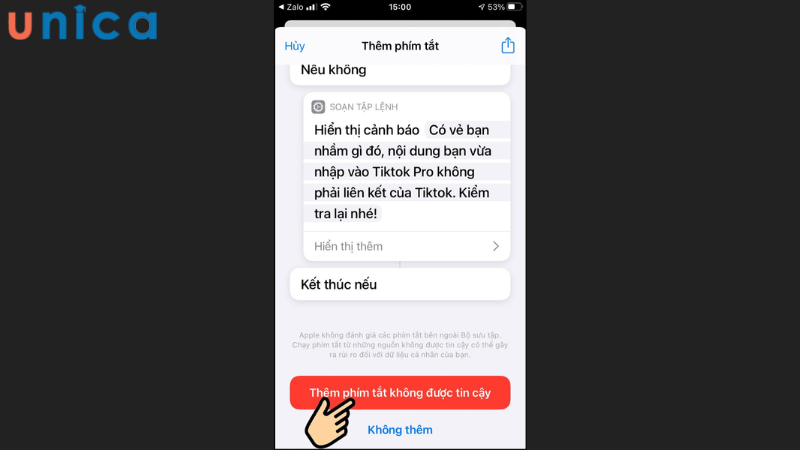
Chọn thêm phím tắt không được liên hệ
- Bước 4: Vào TikTok > Lựa chọn video mình muốn lưu > Chọn nút chia sẻ hình mũi tên cong ở góc gần dưới bên tay phải.
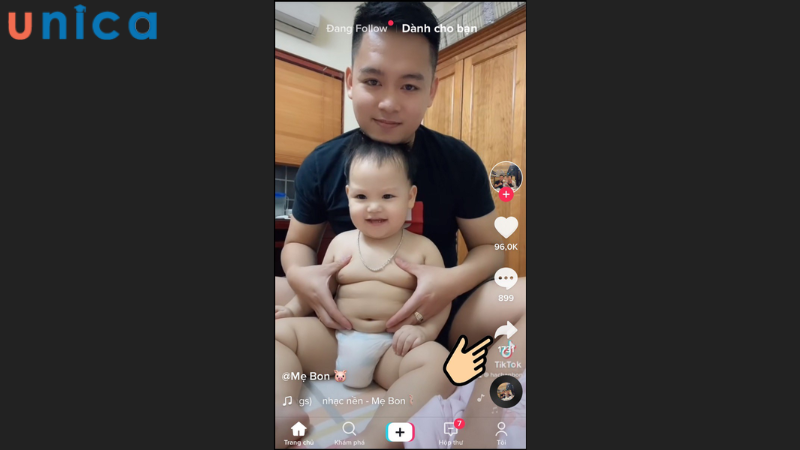
Mở video chọn biểu tượng hình mũi tên cong
- Bước 5: Gạt sang bên phải tìm đến biểu tượng dấu ba chấm.
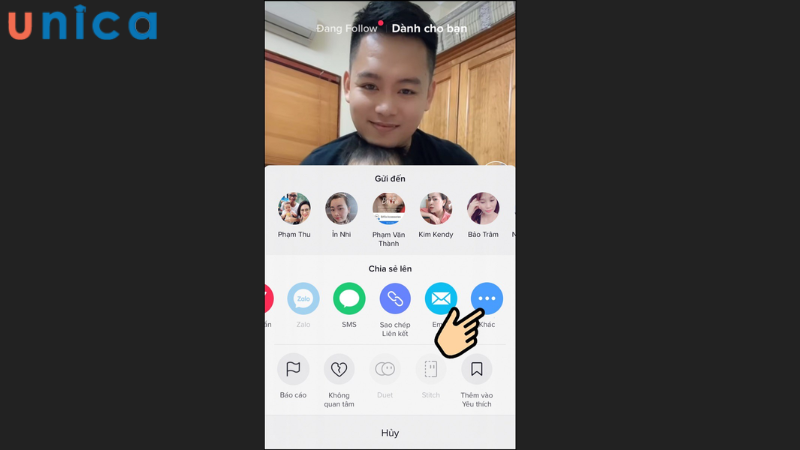
Kéo vuốt để chọn dấu ba chấm
Chọn TikTok Pro ISO 12 để tải về máy. Như vậy là video đã được tải về máy thành công, bạn mở trong thư viện điện thoại ra để xem nhé.
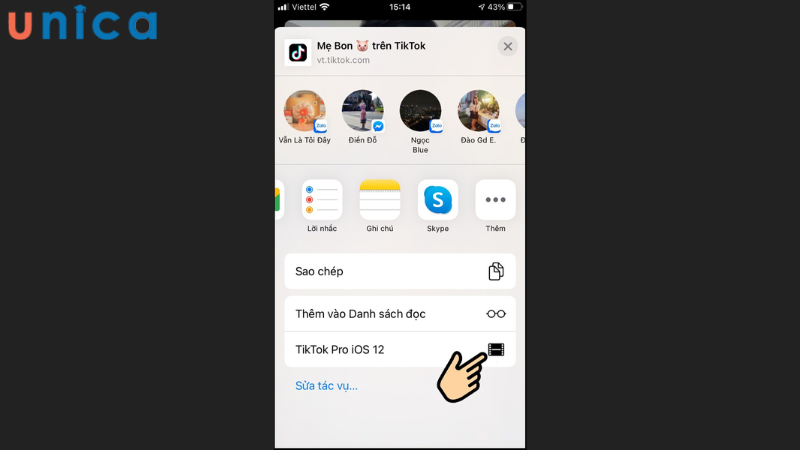
Chọn TikTok Pro ISO 12
Các tải Video Tiktok khi không có nút lưu trên Android
Hướng dẫn nhanh
-
Tải ứng dụng TikPlus Download.
-
Truy cập vào TikTok > chọn video mà muốn tải > ấn biểu tượng mũi tên cong.
-
Chọn sao chép liên kết > mở TikPlus Download.
-
Chọn mục Paste Link and Download ở biểu tượng mũi tên xuống > dán link rồi chọn Install All in One Downloader và tải video xuống.
Hướng dẫn chi tiết
Đối với điện thoại Android, để tải video tiktok không cho tải bạn cần tải ứng dụng để hỗ trợ lưu. Cách lưu video tiktok không có nút lưu trên thiết bị Android như sau:
- Bước 1: Vào cửa hàng CH Play để download app tải video TikTok khi không có nút lưu, thường là ứng dụng TikTokPlus.
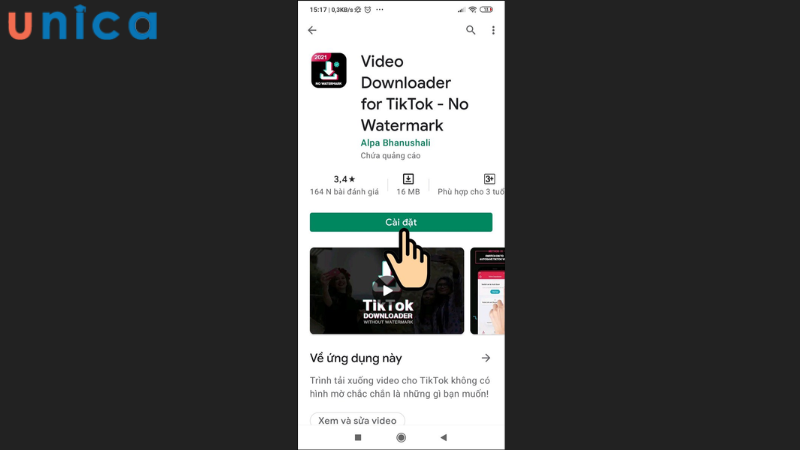
Cài đặt TikTok Plus Download
- Bước 2: Sau khi đã tải xong bạn truy cập vào TikTok, tìm đến video mình muốn tải > Chọn mũi tên cong cong chia sẻ.
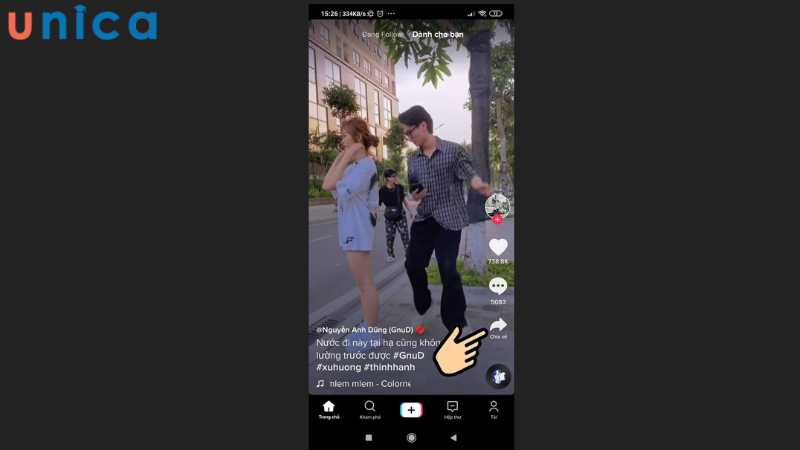
Chọn hình mũi tên cong
Chọn sao chép liên kết để lấy link.
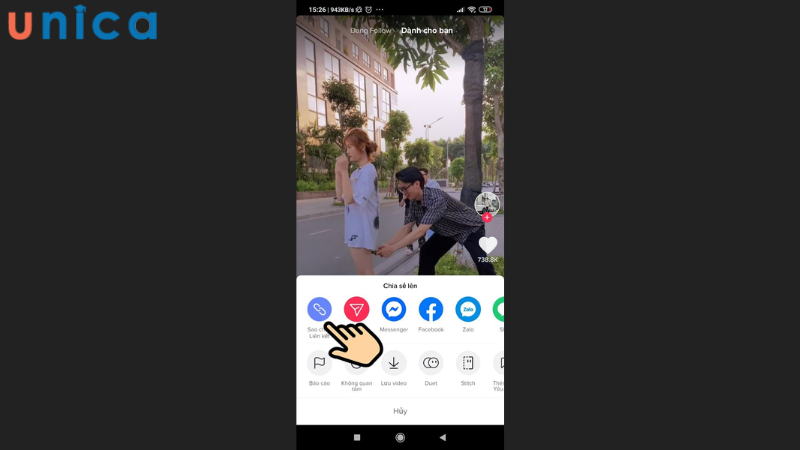
Chọn sao chép liên kết
- Bước 3: Truy cập vào ứng dụng hỗ trợ lưu video trên TikTok, dán link TikTok.
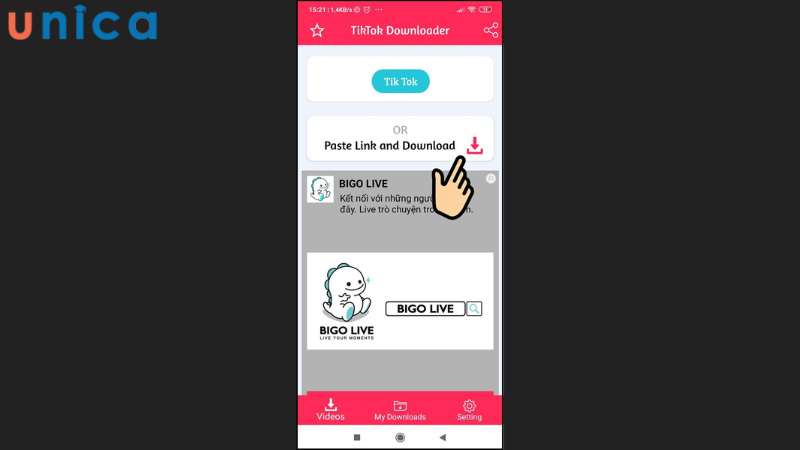
Chọn Paste Link and Download
- Bước 4: Chọn Instal All in One Downloader để tải xuống.
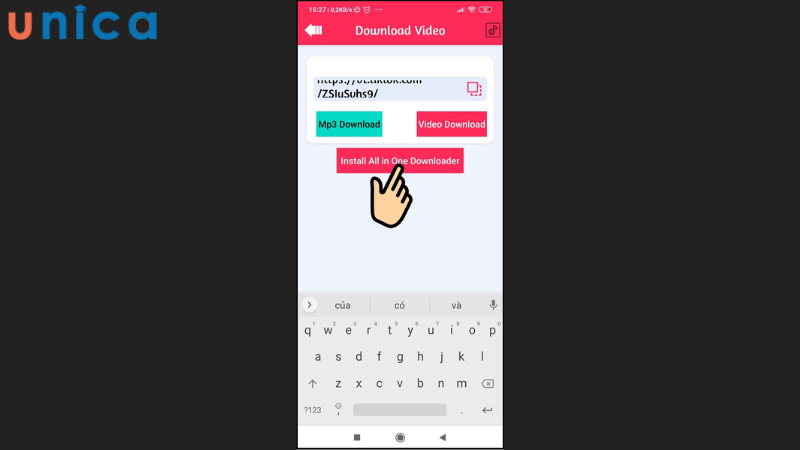
Chọn Instal All in One Downloader để tải xuống.
Cách tải Video Tiktok khi không có nút lưu bằng máy tính
Hướng dẫn nhanh
-
Mở ứng dụng Tiktok và tìm video bạn muốn tải về > sao chép liên kết video đó.
-
Truy cập vào website SnapTik > dán đường link và chọn tính năng Download.
-
Tùy chọn 1 trong 2 sever rồi tải xuống.
Hướng dẫn chi tiết
Cũng giống với cách tải video TikTok khi không có nút lưu trên điện thoại. Các bạn có thể sử dụng phần mềm Tikshot trên laptop để thực hiện cách tải video trên TikTok khi không có nút lưu. Thông qua các bước thực hiện vô cùng đơn giản như sau:
- Bước 1: Bạn mở Tiktok trên máy tính rồi tìm video mà bạn muốn lưu. Nhấn nút Chia sẻ rồi tiếp đến chọn sao chép địa chỉ liên kết. Tiếp theo, bạn Copy đường dẫn liên kết của video lại.
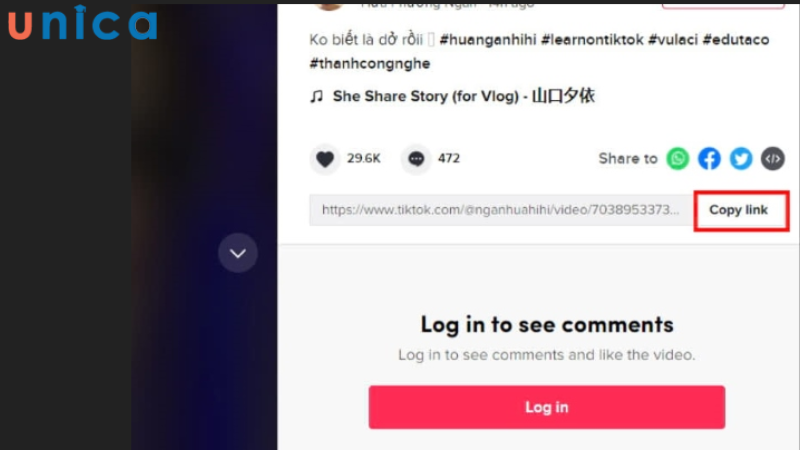
Sao chép liên kết video mà bạn muốn tải xuống
- Bước 2: Truy cập vào website Snap Tik để tải video TikTok không có nút lưu xuống.
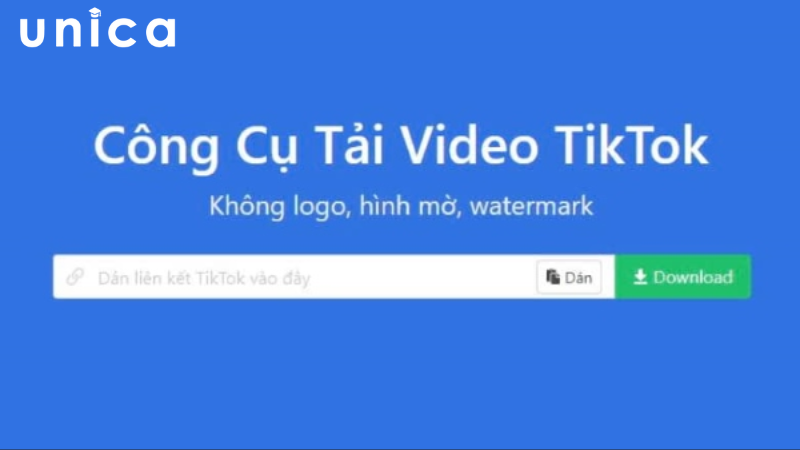
Truy cập vào Snap Tik
- Bước 3: Sau khi đã dán link vào, bạn có thể chọn tải xuống qua 1 hoặc 2 link sau đây
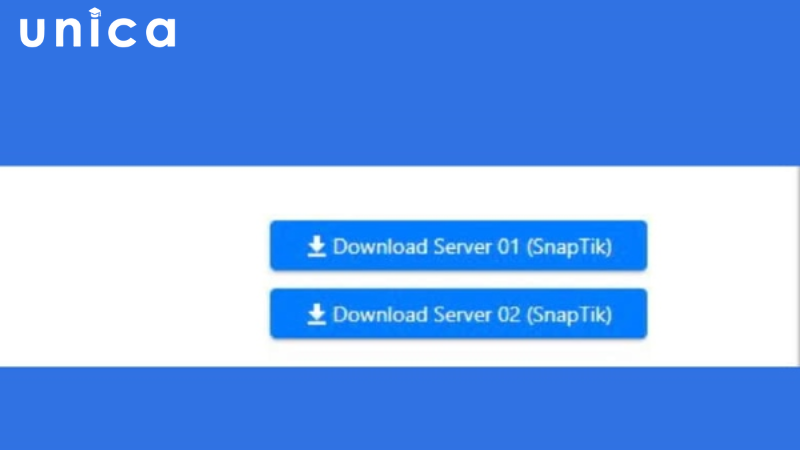
Chọn 1 trong 2 link để tải xuống
Gợi ý 5 website tải video TikTok online
Tikplus
- Bước 1: Đầu tiên bạn truy cập vào cửa hàng để tải ứng dụng TikPlus Download về điện thoại.
- Bước 2: Tải xong bạn truy cập vào TikTok => Chọn video mình đang muốn tải về => Chọn biểu tượng chia sẻ hình mũi tên cong cong phía dưới bên tay phải => Chọn sao chép liên kết.
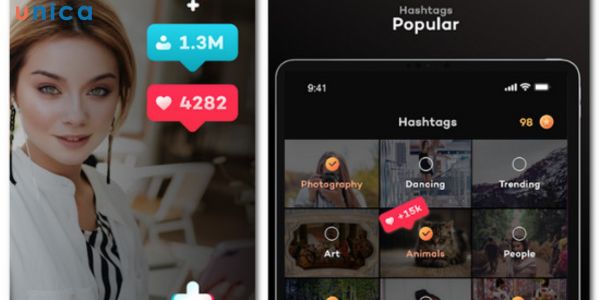
Ứng dụng hỗ trợ lưu video trên TikTok khi không có nút lưu
- Bước 3: Vào ứng dụng TikPlus Download => Paste đường link vừa copy trên TikTok sau đó chọn Install All in One Downloader để tải video và mp3. Trường hợp chỉ muốn tải video thì chọn Video Download.
- Bước 4: Sau khi đã tải xong nhấn nút View là có thể xem ngay được.
TikDown
- Bước 1: Hãy truy cập vào ứng dụng TikTok trên điện thoại. Và mở video bạn cần tải lên >> Chọn vào nút chia sẻ có biểu tượng mũi tên cong như hình bên dưới. Sau đó, chọn vào Sao chép liên kết.
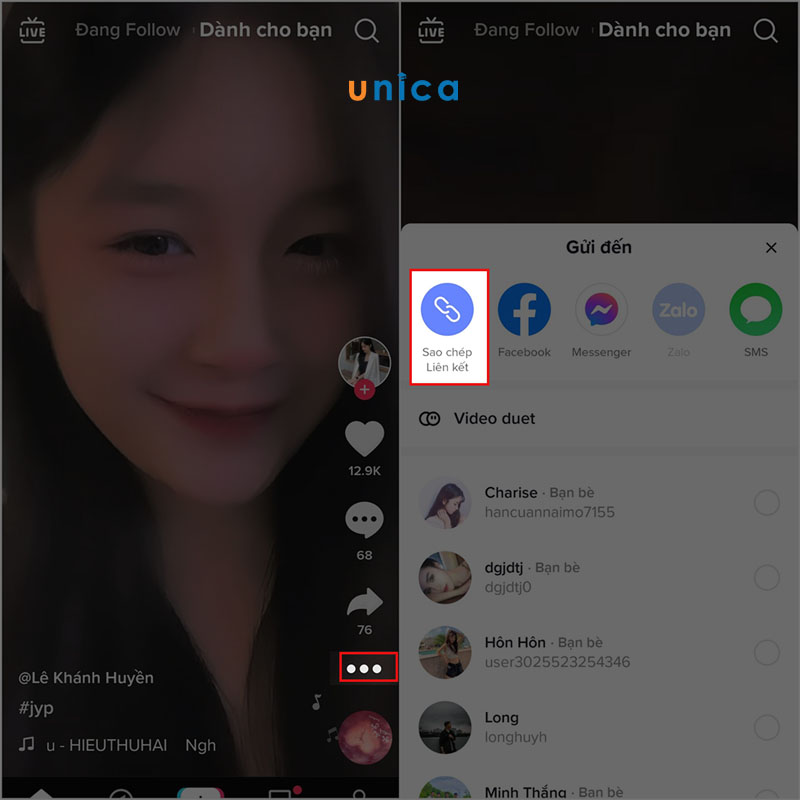
Tiến hành sao chép liên kết
- Bước 2: Bạn tải ứng dụng TikDown về máy điện thoại.
- Bước 3: Sau khi đã tải thành công và cài đặt TikDown thành công, bạn mở ứng dụng TikDown. Tại giao diện của ứng dụng, bấm chọn nút Dán để dán liên kết vừa được sao chép ở trên. Tiếp theo, bạn chọn vào nút Tải xuống để tải video trên TikTok khi không có nút lưu.
- Bước 4: Cuối cùng là chờ đợi trong giây lát, sẽ có những tùy chọn để tải video xuống được hiển thị. Với tùy chọn tải video Tiktok không Logo, có nghĩa là video sau khi được tải xuống thành công là video không có dính logo TikTok và không chứa ID người dùng. Còn trường hợp có logo thì ngược lại. Tùy thuộc vào mỗi nhu cầu mà bạn có thể lựa chọn sao cho phù hợp.
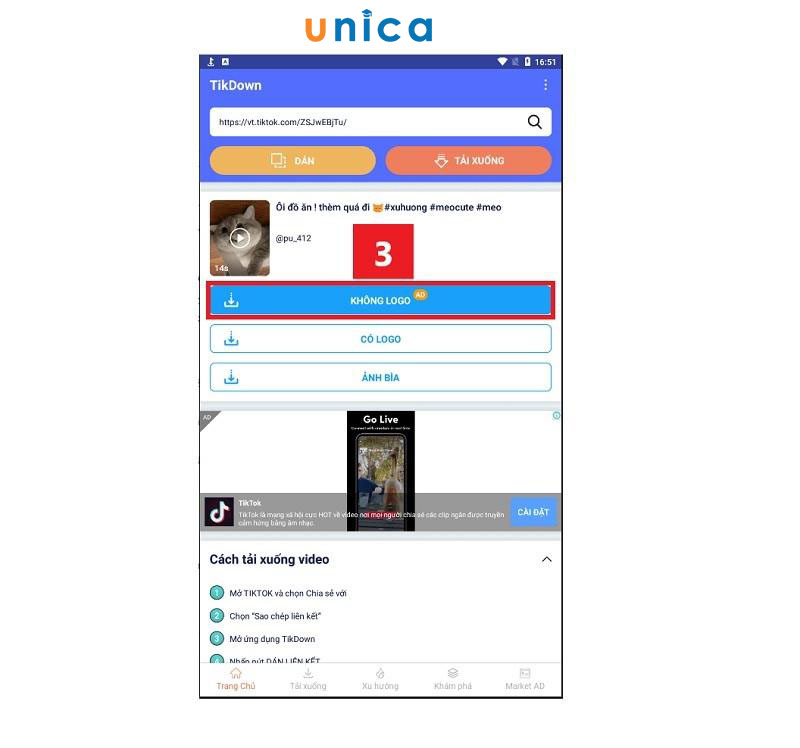
Ứng dụng tikdown
Video sau khi được bạn tải xuống sẽ được lưu tại thư mục tải xuống trên điện thoại. Nếu không thấy video, bạn hãy truy cập vào ứng dụng TikDown. Bạn sẽ thấy video được lưu lại ở tab tải xuống nằm ở phía dưới màn hình.
>>> Tất cả đều có trong cuốn sách "SÁCH CẨM NANG BÁN HÀNG TIKTOK TƯ ZERO ĐẾN HERO"


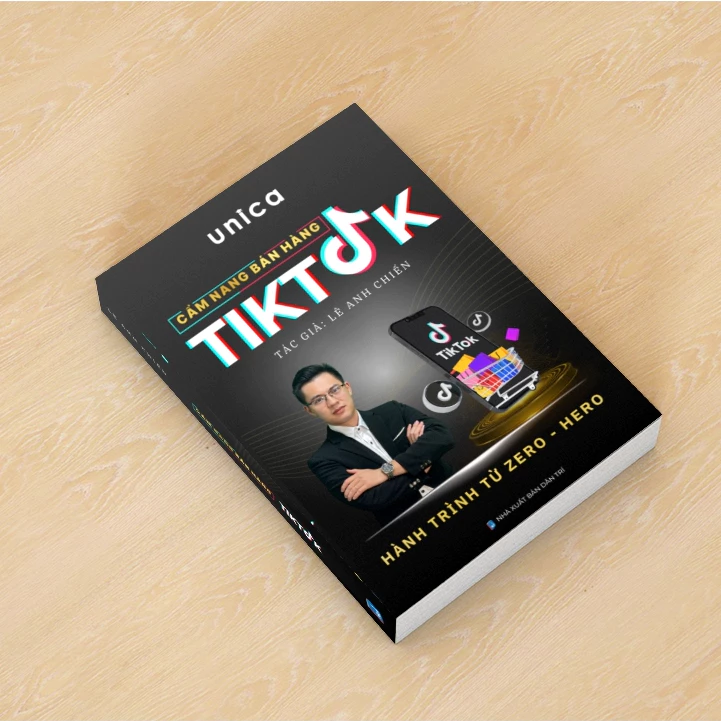
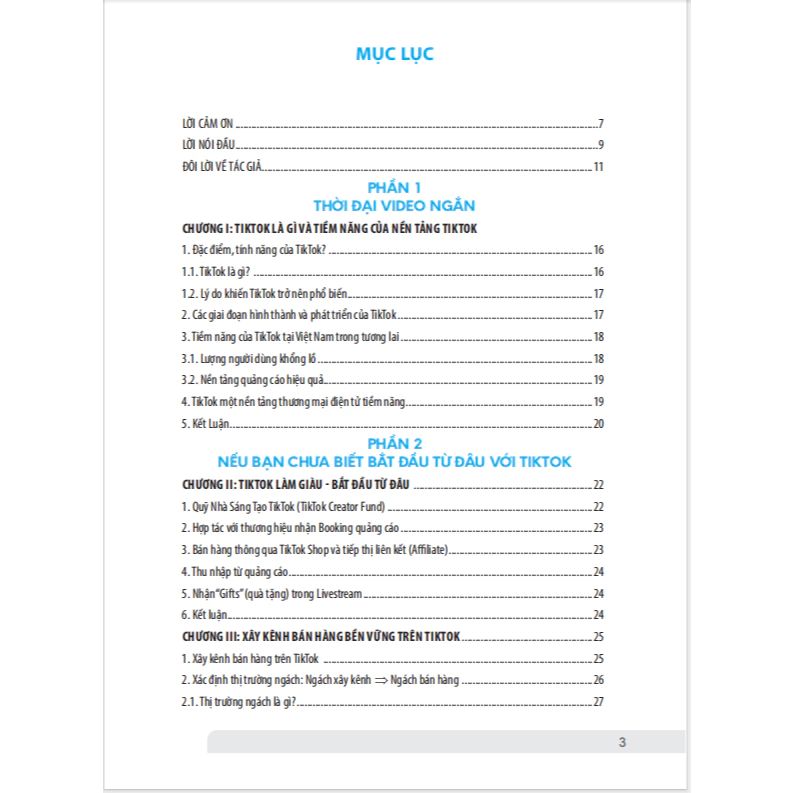
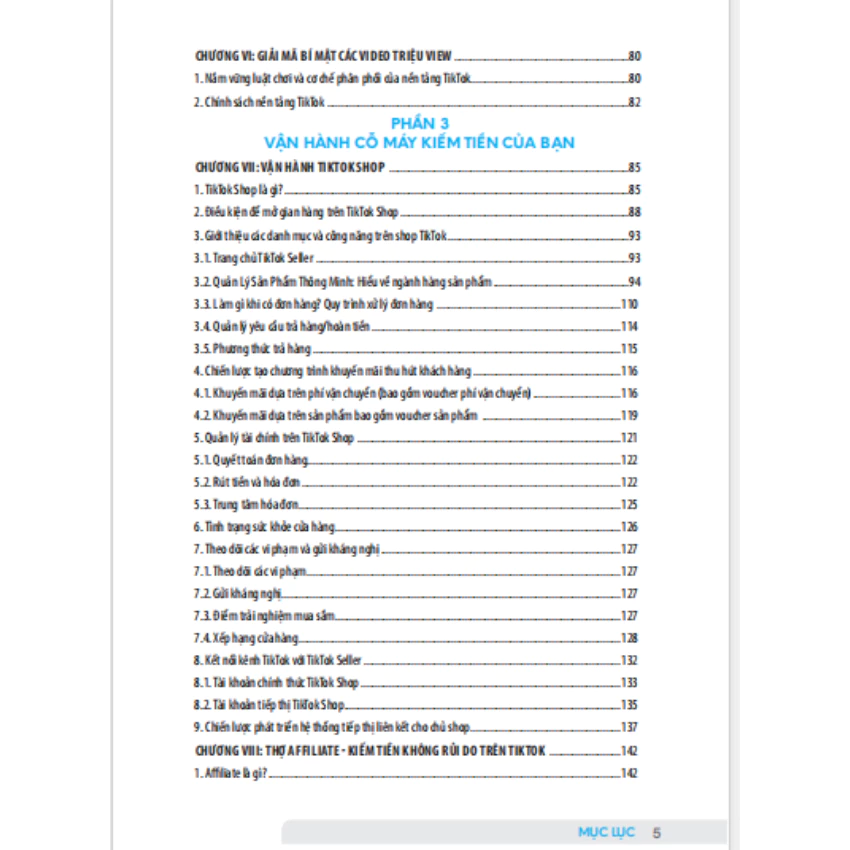
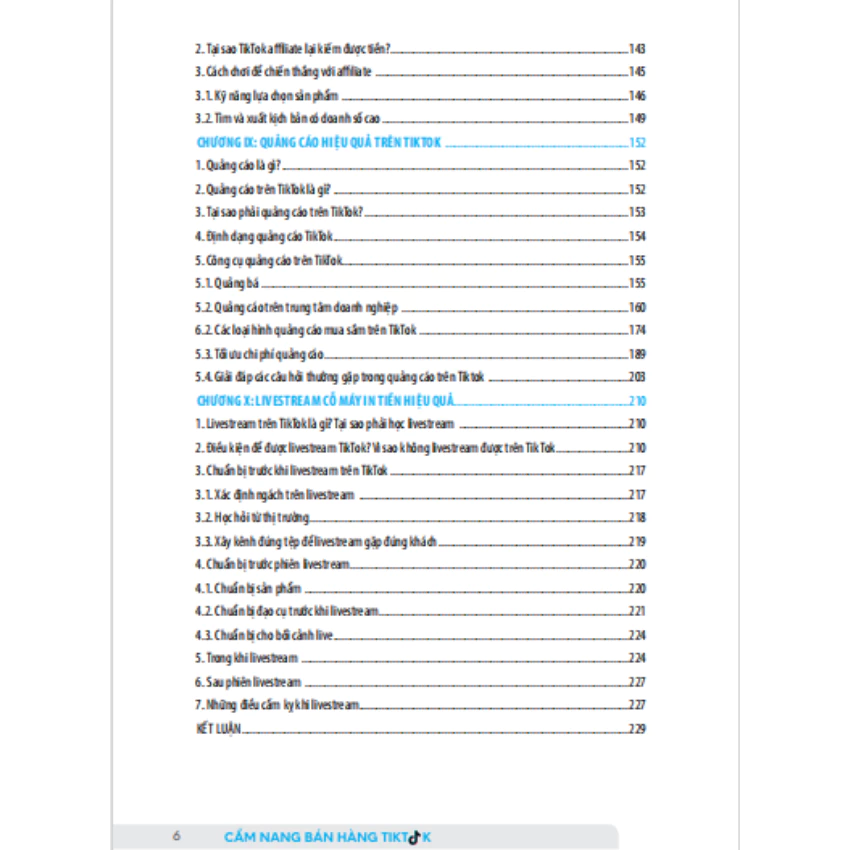
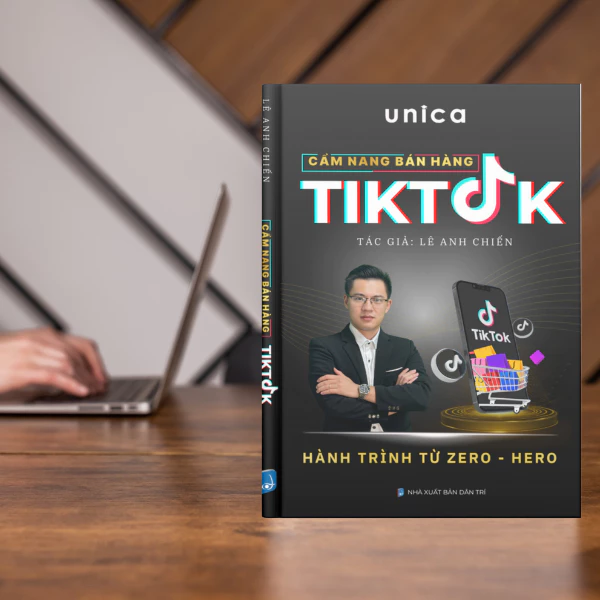
sssTikTok
Các bạn có thể thực hiện bằng ứng dụng sssTikTok theo các bước dưới đây:
- Bước 1: Vào ứng dụng TikTok, sau đó mở video mà bạn muốn tải về. Tiếp theo, lần lượt chọn vào nút chia sẻ ở trên màn hình điện thoại >> Chọn Sao chép liên kết.
- Bước 2: Hãy mở trình duyệt Google Chrome hoặc Cốc Cốc lên và truy cập vào link này: https://ssstik.io/.
- Bước 3: Lúc này, bạn tiến hành dán liên kết vừa được sao chép lại ở trên vào ô. Đồng thời nhấn nút Download để tiếp tục.
- Bước 4: Hãy chờ đợi trong giây lát, sẽ có nhiều tùy chọn xuất hiện trước khi tải về điện thoại. Đối với tùy chọn của Without watermark, mang nghĩa là tải video TikTok không dính logo cũng như ID của người dùng.
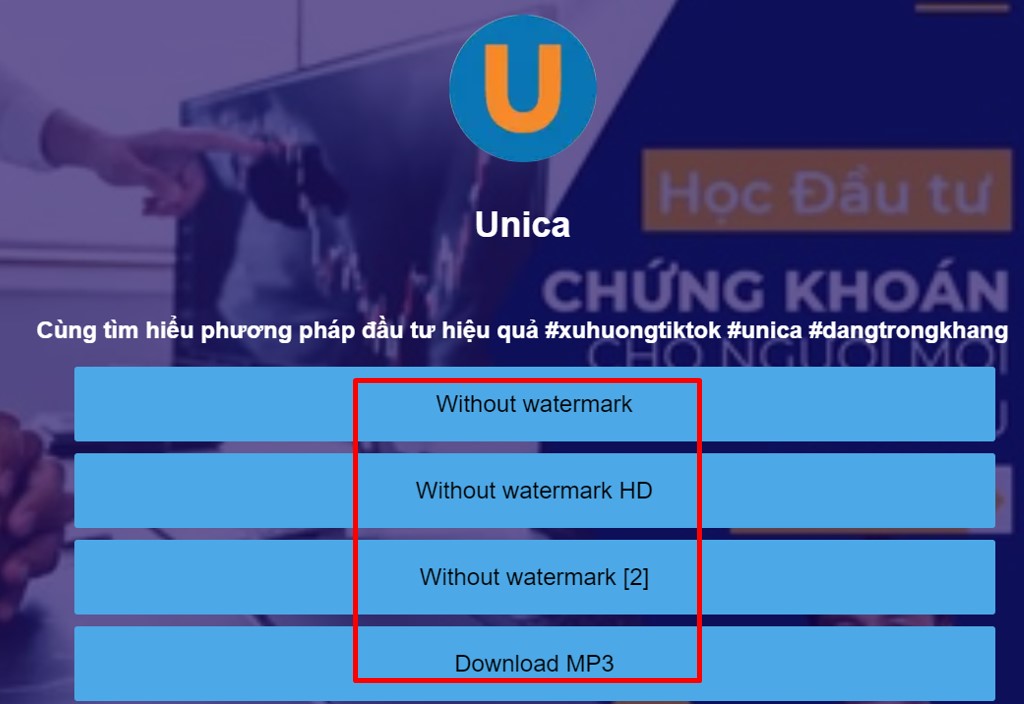
Tải video không dính logo
- Bước 5: Video TikTok sau khi được tải hoàn tất sẽ được lưu ở trong thư viện của điện thoại Android.
X2Convert
- Bước 1: Nhấn biểu tượng Ba chấm > Chọn Sao chép liên kết.
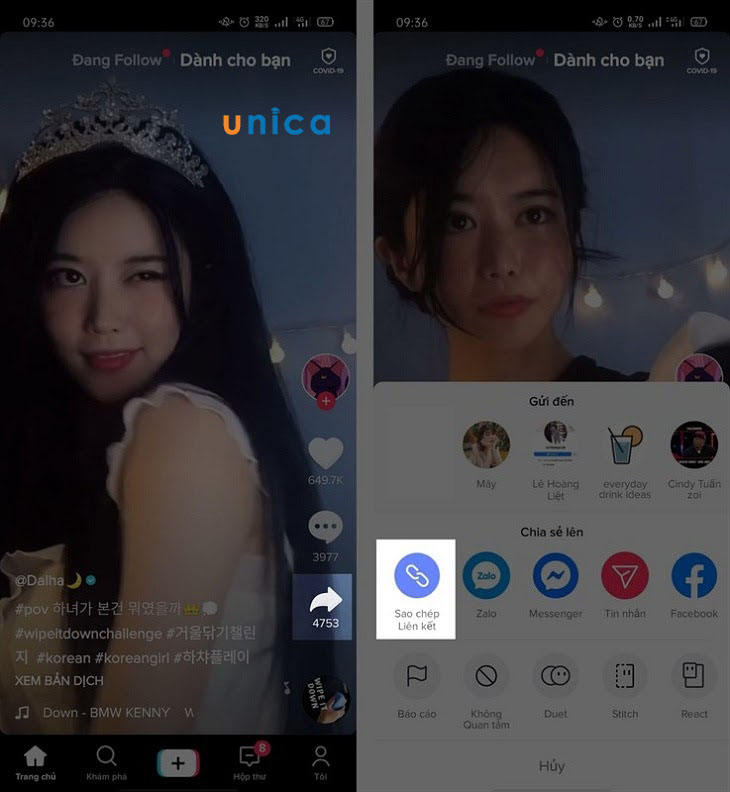
Chọn nút Sao chép liên kết
- Bước 2: Truy cập đến X2Convert TikTok trên trình duyệt > Dán link đã sao chép vào ô > Chọn Lấy link video > Nhấn mục Tải video tại Without Watermark để tải video không dính logo.
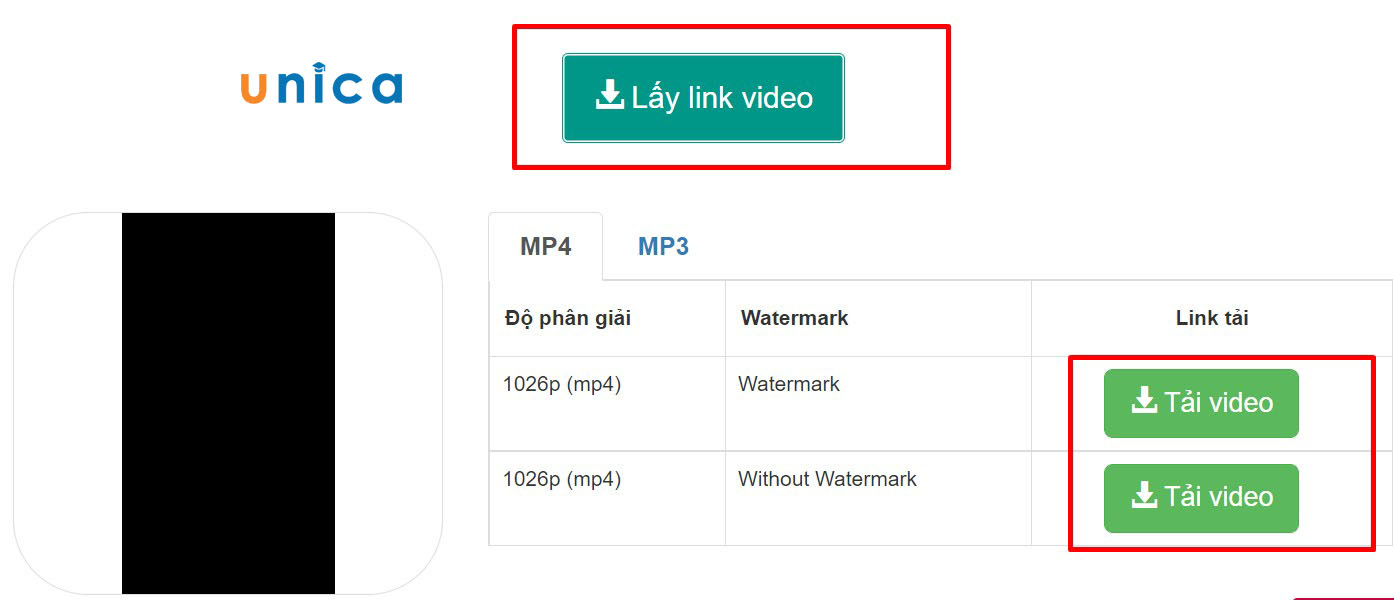
Lấy link video
- Bước 3: Nhấn nút Tải về để tải video về trên điện thoại.
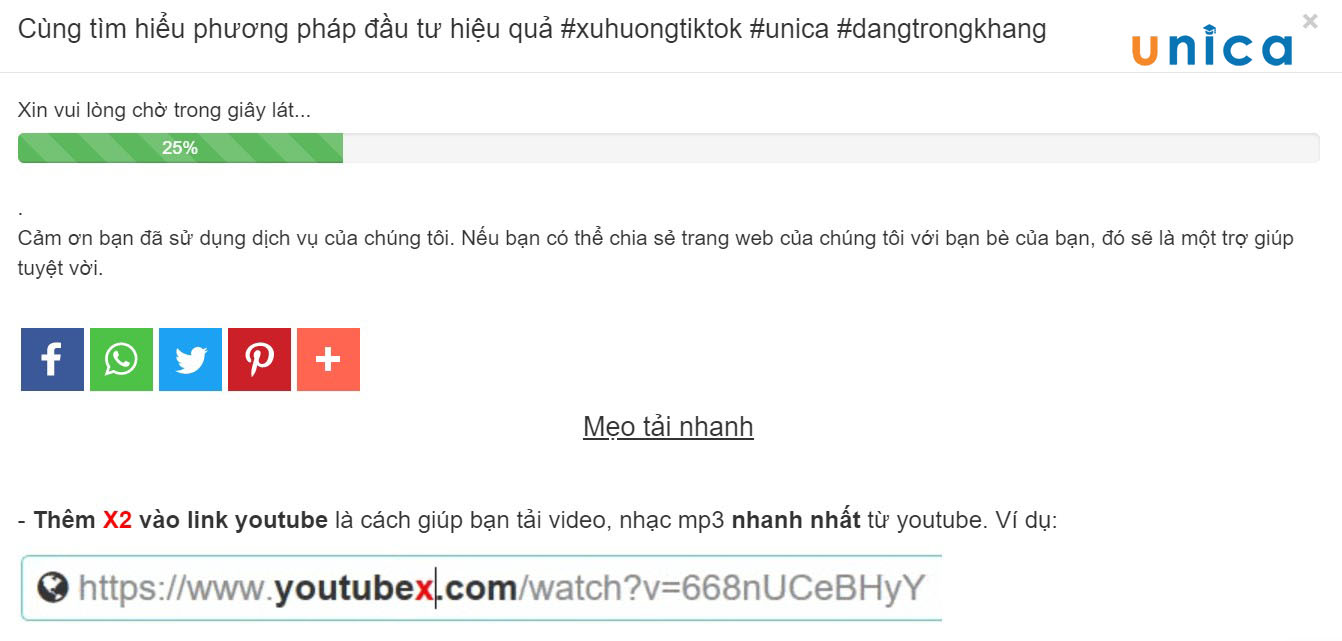
Tải về
SnapTik
Đối với trang website SnapTik.app, cách lấy video trên TikTok mà không có nút lưu của bạn cũng sẽ trở nên đơn giản hơn. Bạn không cần phải tải về và cài đặt bất kỳ một phần mềm nào vào điện thoại.
- Bước 1: Để bắt đầu, bạn vẫn phải thực hiện bước sao chép địa chỉ liên kết của video TikTok mà bạn cần tải. Sau đó, bấm vào biểu tượng mũi tên cong chia sẻ trên video đó.
- Bước 2: Tại trình duyệt safari trên điện thoại iPhone, bạn truy cập vào website sau: https://snaptik.app/vn. Tiếp theo, tiến hành dán địa chỉ liên kết của video TikTok vừa được bạn sao chép ở trên vào. Nhấn nút Download.

Nhấn nút download
- Bước 3: Ngay sau đó, sẽ xuất hiện 3 server hiển thị để các bạn lựa chọn. Bạn có thể chọn lựa vào bất kỳ các tùy chọn nào.
- Bước 4: Nhấn nút Tải về để có thể tiếp tục.
- Bước 5: Lúc này, bạn nhấn vào biểu tượng mũi tên hướng xuống được nằm ở bên góc phải màn hình điện thoại. Sau đó, bạn nhấn vào nút Bản tải về đầu tiên.
- Bước 6: Bạn ấn chọn vào mũi tên nằm ở phía bên dưới của màn hình điện thoại.
- Bước 7: Cuối cùng, bạn chọn Lưu video để hoàn thành cách tải video TikTok khi không có nút lưu hoàn tất.
Chinh phục cách Kiếm tiền từ Tiktok đỉnh cao bằng cách đăng ký học online ngay. Khóa học TikTok sẽ giúp bạn biết được các bước để tự xây dựng được - cũng như sự sống còn của 1 tài khoản triệu view. Đồng thời, bạn sẽ nắm được các bí mật trong thuật toán cốt lõi của Tiktok để có thể bẻ khóa chúng. Không những vậy, bạn cũng sẽ biết cách sửa chữa, khắc phục những sự cố kênh Tiktok đang gặp phải như mất tương tác, tụt follow. Đăng ký ngay:



Câu hỏi thường gặp
Câu 1: Có nên tắt nút lưu video trên kênh TikTok của mình?
Việc có nên tắt nút lưu trên kênh TikTok của mình hay không là tuỳ thuộc vào mục đích cũng như nhu cầu mỗi người. Đối với những người muốn video được chia sẻ rộng rãi, sáng tạo nội dung với mong muốn lan tỏa, chia sẻ kiến thức hay truyền động lực để được mọi người ghi nhớ thì chắc chắn họ sẽ không muốn tắt nút lưu.
Ngược lại nếu trong trường hợp bạn là người sáng tạo nội dung mang tính cá nhân hoá, không muốn mọi người lưu video và sử dụng cho những mục đích không thiết thực thì chắc chắn họ sẽ muốn tắt nút lưu video trên TikTok của mình.
Câu 4: Video tải về thông qua các công cụ có bị giảm chất lượng không?
Theo các chuyên gia, công cụ tải video từ TikTok có thể ảnh hưởng đến chất lượng của video khi bạn tải về. Thường thì việc tải video thông qua các công cụ này có thể dẫn đến việc giảm chất lượng so với video gốc trên TikTok. Điều này có thể xảy ra do quá trình nén hoặc chuyển đổi định dạng video.
Một số công cụ tải video bạn có thể sử dụng các tùy chọn để chọn chất lượng video khi tải về. Tuy nhiên vẫn có khả năng chất lượng video sẽ bị giảm so với video gốc trên nền tảng TikTok.
Nếu bạn quan tâm đến việc giữ chất lượng video, tốt nhất là nên sử dụng nền tảng chính thức của TikTok để xem và chia sẻ video. Điều này sẽ đảm bảo bạn có trải nghiệm tốt nhất và tôn trọng quyền sở hữu của những người tạo ra nội dung.
Tổng kết
Qua những thông tin chia sẻ trên đây, có thể thấy rằng cách tải video tiktok khi không có nút lưu thực hiện vô cùng đơn giản phải không nào? Chỉ qua vài cách thực hiện cơ bản là bạn đã lưu ngay được video Tiktok mà mình yêu thích nhanh chóng, thuận tiện. Chúc các bạn thực hiện thành công nhé.


.png?v=1728380390)